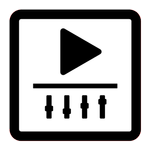
Reproduce canciones multipista en tu dispositivo
advertisement
| Nombre | Multitrack Player |
|---|---|
| Versión | 5.2 |
| Actualizar | 06 de 08 de 2024 |
| Tamaño | 7 MB |
| Categoría | Música y audio |
| Descargas | 10mil+ |
| Desarrollador | GyokovSolutions |
| Android OS | Android 6.0+ |
| Google Play ID | com.gyokovsolutions.multitrackplayer |
Multitrack Player · Descripción
Multitrack Player es un sencillo reproductor de canciones multipista. Simplemente abra la carpeta que contiene archivos de pistas de instrumentos y reprodúzcala. Puede aislar/silenciar cada pista de instrumento y cambiar su nivel de volumen.
Características de la aplicación:
- reproducir canciones multipista (varios archivos de audio para diferentes instrumentos)
- ajustar el volumen de la pista
- pista en solitario/silencio
- función de bucle
- cambiar la velocidad
- cambio de tono
Cómo utilizar:
1. Descarga canciones multipista en tu dispositivo. Busque en Internet "multipistas gratis". La canción multipista contiene varios archivos de audio para pistas de instrumentos.
2. Abra la aplicación. Seleccione Menú - Abra multipista y apunte a la carpeta que contiene la canción multipista.
3. La aplicación carga una canción multipista.
4. Presione los botones PLAY y STOP para reproducir la canción.
5. Usando el fader de pista puede controlar el volumen de la pista del instrumento.
6. Use el botón de pista [S] para poner en solo la pista y el botón [M] para silenciar la pista.
7. Use el botón de encabezado [S] para activar todas las pistas y el botón [M] para silenciar todas las pistas.
Cómo activar la función de bucle:
1. Pulse el botón de bucle. Cambiará de color a blanco y activará los botones (iniciar bucle) y (finalizar bucle) ( [ ) y ( ] ).
2. Reproduzca la canción o mueva el control deslizante de progreso para iniciar la posición del bucle.
3. Pulse el botón ( [ ) para establecer la posición de inicio del ciclo.
4. Mueva el control deslizante de progreso a la posición final del bucle.
5. Pulse el botón ( ] ) para establecer la posición final del bucle.
6. Presione el botón de reproducción para reproducir la canción.
Cómo cambiar la velocidad y el tono:
1. Use el control de velocidad para establecer la velocidad de la canción
2. Use el girador de tono para cambiar el tono. El paso es un semitono.
Consejo de rendimiento:
Si sus archivos de audio multipista son archivos ogg, entonces es mejor convertirlos a archivos mp3 de velocidad constante. Mejorará la sincronización de pistas.
Características de la aplicación:
- reproducir canciones multipista (varios archivos de audio para diferentes instrumentos)
- ajustar el volumen de la pista
- pista en solitario/silencio
- función de bucle
- cambiar la velocidad
- cambio de tono
Cómo utilizar:
1. Descarga canciones multipista en tu dispositivo. Busque en Internet "multipistas gratis". La canción multipista contiene varios archivos de audio para pistas de instrumentos.
2. Abra la aplicación. Seleccione Menú - Abra multipista y apunte a la carpeta que contiene la canción multipista.
3. La aplicación carga una canción multipista.
4. Presione los botones PLAY y STOP para reproducir la canción.
5. Usando el fader de pista puede controlar el volumen de la pista del instrumento.
6. Use el botón de pista [S] para poner en solo la pista y el botón [M] para silenciar la pista.
7. Use el botón de encabezado [S] para activar todas las pistas y el botón [M] para silenciar todas las pistas.
Cómo activar la función de bucle:
1. Pulse el botón de bucle. Cambiará de color a blanco y activará los botones (iniciar bucle) y (finalizar bucle) ( [ ) y ( ] ).
2. Reproduzca la canción o mueva el control deslizante de progreso para iniciar la posición del bucle.
3. Pulse el botón ( [ ) para establecer la posición de inicio del ciclo.
4. Mueva el control deslizante de progreso a la posición final del bucle.
5. Pulse el botón ( ] ) para establecer la posición final del bucle.
6. Presione el botón de reproducción para reproducir la canción.
Cómo cambiar la velocidad y el tono:
1. Use el control de velocidad para establecer la velocidad de la canción
2. Use el girador de tono para cambiar el tono. El paso es un semitono.
Consejo de rendimiento:
Si sus archivos de audio multipista son archivos ogg, entonces es mejor convertirlos a archivos mp3 de velocidad constante. Mejorará la sincronización de pistas.
















